Assistive touch merupakan salah satu fitur iOS yang hadir di iPhone dan iPad. Fitur unik ini memungkinkan Anda mengganti beragam fungsi tombol-tombol di iPhone. Singkatnya, Anda bisa menggantikan tombol fisik yang ada di iPhone atau iPad.
Assistive touch juga memungkinkan Anda menyesuaikan volume, mengunci layar, menggunakan gerakan multi-jari, dan masih banyak lagi. Assistive touch pada iPhone juga bisa diatur sesuai dengan keinginan dan kebutuhan Anda. Berikut ini cara mengaktifkan fitur tombol assistive touch di iPhone.
Cara mengaktifkan, mengatur, dan menggunakan tombol assistive touch di iPhone
Cara untuk mengaktifkan atau menonaktifkan assistive touch di iPhone paling mudah adalah dengan minta bantuan pada Siri. Anda hanya perlu mengucapkan “Turn on AssistiveTouch” atau “Turn off AssistiveTouch”. Siri akan membantu Anda untuk mengaktifkan atau menonaktifkan assistive touch.
Untuk mengaktifkan atau menonaktifkan assistive touch pada model iPhone terbaru Anda juga bisa menekan tombol samping sebanyak 3 kali. Sedangkan untuk perangkat yang lebih lama yang masih memiliki tombol Home maka bisa menekan tombol Home tersebut dengan jumlah yang sama (tiga kali).
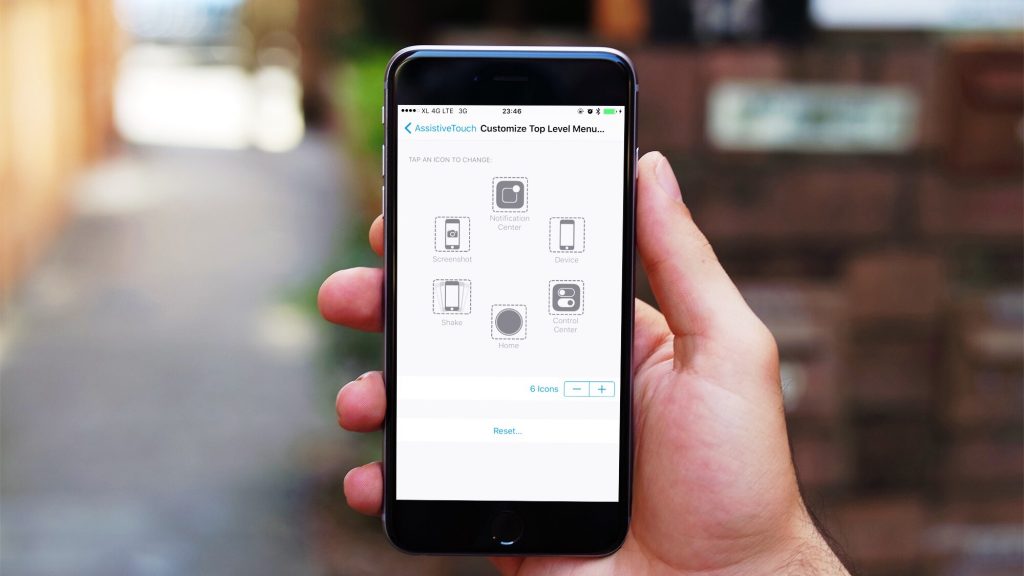
Mengatur tombol assistive touch (adityadaniel.com)
Anda juga bisa mengaktifkan fitur tombol assistive touch di iPhone secara manual dengan cara buka Pengaturan > Aksesibilitas > Sentuh > AssistiveTouch. Nyalakan fitur AssistiveTouch. Anda juga bisa menyesuaikan Assistive touch dengan mengatur pada berbagai pilihan yang ada.
Opsi ‘Sesuaikan Menu Level Atas’ berfungsi untuk mengubah tindakan. Ketuk (-) atau (+) untuk mengubah jumlah ikon di menu. Anda bisa menambahkan hingga delapan ikon. Opsi ‘Ketuk Satu Kali, Ketuk Dua Kali, Tekan Lama, atau 3D Touch’ berfungsi untuk mengatur tindakan khusus yang dijalankan saat Anda berinteraksi dengan tombol menu.
Selanjutnya, opsi ‘Buat Gerakan Baru’ berfungsi untuk menambahkan gerakan favorit Anda. Terakhir, opsi ‘Opasitas Idle’ berfungsi untuk menyesuaikan visibilitas tombol menu saat tidak digunakan.
Itulah cara mengaktifkan, mengatur, dan menggunakan tombol assistive touch di iPhone. Untuk memindahkan Anda hanya perlu menyerat tombol assistive touch ke lokasi yang Anda inginkan. Simak juga cara restart iPhone 7, iPhone 7 plus, iPhone 8 dan iPhone X.




















